读写器介绍:RFID读写器NFC发卡器WEB可编程NDEF文本/网址/智能海报/电话/启动-淘宝网 (taobao.com)
一、打开windows计算机管理 / 服务 / VMware USB Arbitration Service
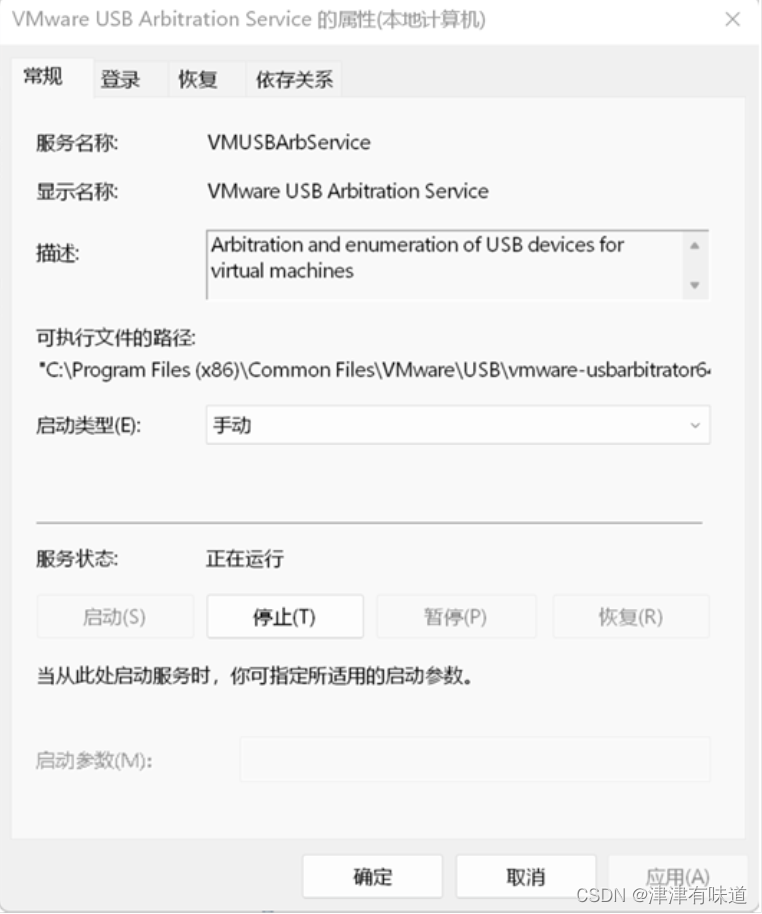
二、更改虚拟机关于USB控制器的设备,注意,我们的USB IC卡读写器是USB1.1

三、插入USB IC卡读写器后,虚拟机会弹出下图,根据下图选择后,按确定,

接着虚拟机vmware右下角会USB图标,把鼠标箭头放在该图标上,会出现Mag IC-02,这表明读写器已成功连接虚到拟机。
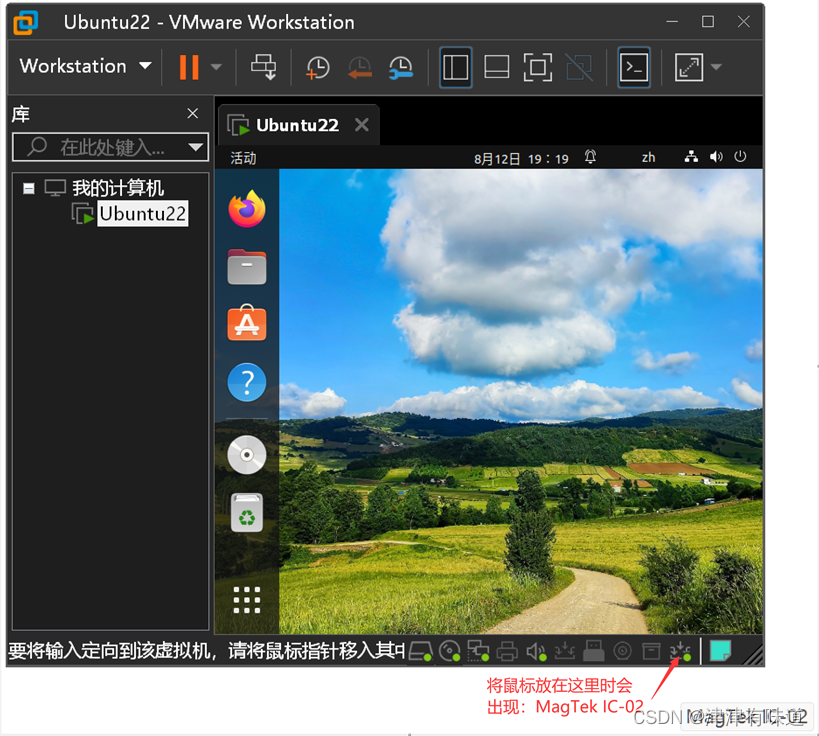
四、QT开发环境下的例子代码测试
以超级用户打开QT工具
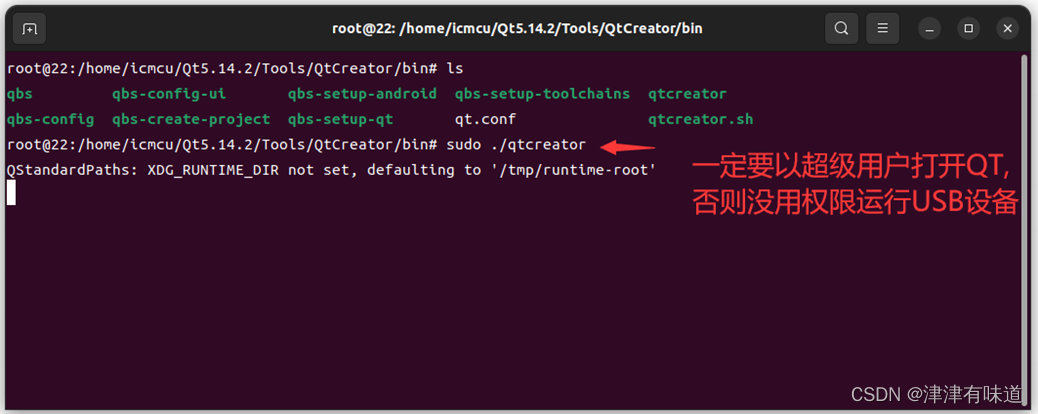
选择我们提供的例子代码文件夹ic-02test-qt-linux-amd64\ic-02test-qt,打开ic-02test-qt.pro项目文件,然后

下面是我们的例子程序界面,点了轻松读卡后,如果有卡在感应区,会出现下图,否则会提示“请先把卡放在感应区 ……”

五、python开发环境搭建
1、sudo apt install python3-pip
2、sudo apt update
3、sudo apt install make build-essential libssl-dev zlib1g-dev liblzma-dev
4、sudo apt install libbz2-dev libreadline-dev libsqlite3-dev llvm
5、sudo apt install libncurses5-dev libncursesw5-dev xz-utils tk-dev
6、sudo pip3 install pyinstaller
六、python的例子代码测试
如beep.py文件如下:
from ctypes import cdll
cur=cdll.LoadLibrary('./libOURMIFARE.so')
status = cur.pcdbeep(50)
if status==0:
print('驱动设备嘀一声成功!!!')
else:
print('驱动设备嘀一声:USB通讯失败,请以超级用户模式运行,如sudo python3 beep.py')
也可以测试我们的PythonIcReader.py程序
| python3 PythonIcReader.py 0 |
#驱动读写器发出响声 |
| python3 PythonIcReader.py 1 |
#读取设备的出厂编号 |
| python3 PythonIcReader.py 2 |
#轻松读取卡内某扇区3个块共48个字节数据 |
| python3 PythonIcReader.py 3 |
#轻松改写卡内某扇区3个块共48个字节数据 |
| python3 PythonIcReader.py 4 |
#修改卡片的A密码+控制字+B密码 |
| python3 PythonIcReader.py 5 |
#读取某块共16个字节数据 |
| python3 PythonIcReader.py 6 |
#写取某块共16个字节数据 |
| python3 PythonIcReader.py 7 |
#写UID卡0区0块卡号 |
| python3 PythonIcReader.py |
使用方法提示 |